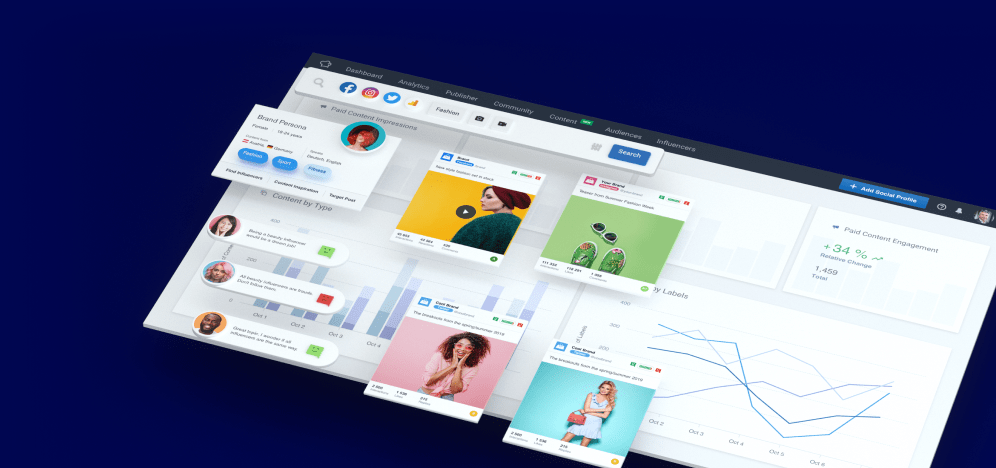3 wichtige Tricks für jeden, der Facebook-Werbung verwaltet
Veröffentlicht: 2022-06-12Trotz der Fülle an verfügbaren Funktionen werden Sie jedoch feststellen, dass die beste Option manchmal kontraintuitiv ist und Sie für einfache Aufgaben regelmäßig den längsten Weg einschlagen. Wäre es nicht erstaunlich, wenn jeder Tricks kennen würde, um alltägliche Situationen zu bewältigen, die normalerweise wertvolle Zeit in Anspruch nehmen, die Sie produktiver nutzen könnten? Wir sprechen über umsetzbare Schritte, die beim Einrichten oder Bearbeiten einer Anzeige durchgeführt werden können.
Nun, dieser Leitfaden bietet genau das. Drei Tricks, die für jeden unverzichtbar sind, der Facebook Ads erstellt und seine Zeit lieber mit strategischen Fragen verbringt, als sich mit profanen und zeitraubenden Problemen zu beschäftigen.
Trick Nr. 1 Wie man einen mit einer Anzeige verknüpften Beitrag bearbeitet
Wenn Sie Anzeigen lange genug schalten, müssen Sie irgendwann einen bereits beworbenen Beitrag bearbeiten. Leider erlaubt Facebook die meiste Zeit keine Bearbeitung von Beiträgen, die mit Anzeigen verknüpft sind. Das gilt nicht besonders für aktive Anzeigen (Anzeigen, die gerade geschaltet werden), sondern gilt auch für Posts, die mit längst abgeschlossenen Kampagnen verknüpft sind. Sagen wir zum Beispiel, wenn ein Facebook-Seiten-Editor einen Facebook-Beitrag veröffentlichte und dann beschloss, ihn zu bewerben, und später feststellte, dass die Kopie ein Komma benötigte, würde er/sie oft feststellen, dass er/sie den Beitrag nicht bearbeiten konnte.
Das Problem
Die für die Post-Promotion verantwortliche Person (Werbetreibender) müsste die Anzeige löschen, die den Post bewirbt, den Sie bearbeiten möchten. Durch das Löschen der Anzeige wird der Beitrag nun von einer Anzeige getrennt und kann bearbeitet werden (durch den Facebook-Seiteneditor) und die Anzeige kann nun von Anfang an eingerichtet werden.
Denken Sie daran, dass das einfache Pausieren der Anzeige nicht funktionieren würde und der Redakteur den Beitrag immer noch nicht bearbeiten könnte. Dies liegt daran, dass eine pausierte Anzeige einen Beitrag immer noch mit einer Anzeige verknüpft, obwohl die Anzeige nicht aktiv ist. Der Werbetreibende muss die Anzeige vollständig löschen, um die Verknüpfung des Beitrags mit ihr aufzuheben – und sie dann von Anfang an zurücksetzen, wenn die Bearbeitung vorgenommen wird.
Die Lösung
Anstatt all diese Arbeit zu erledigen, gibt es eine viel einfachere Methode. Löschen Sie die Anzeige nicht und richten Sie sie dann erneut von Anfang an ein. Halten Sie ihn einfach an, wählen Sie dann einen anderen als den beworbenen Beitrag aus und laden Sie die Änderungen hoch. Auf diese Weise müssen Sie nichts löschen und der betreffende Beitrag wird nicht mehr mit einer Anzeige verknüpft – und kann bearbeitet werden. Nachdem die Änderung vorgenommen wurde, wählen Sie einfach den bearbeiteten Beitrag aus und aktivieren die Anzeige erneut.
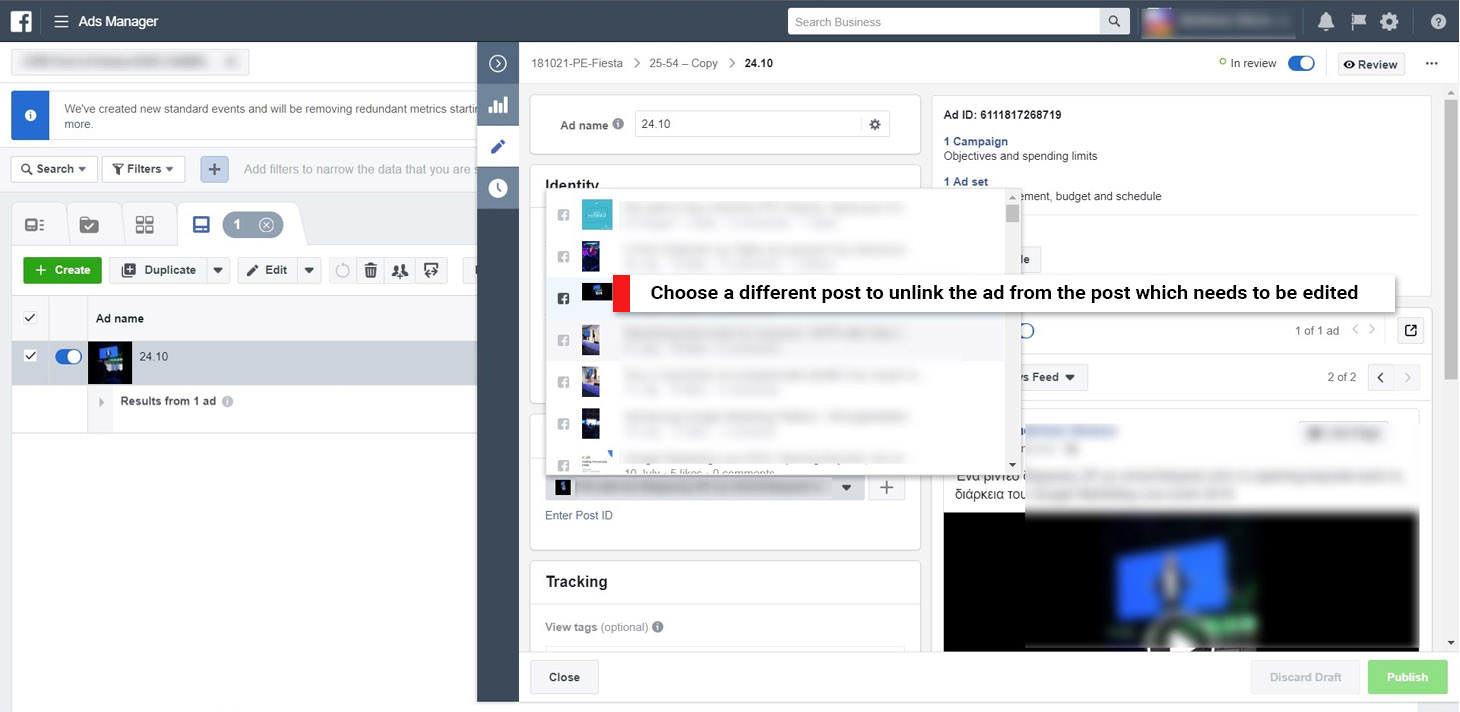
Wenn Sie die Anzeigen für mehrere Seiten verwalten, spart Ihnen dieser kleine Trick eine Menge Zeit. Ganz zu schweigen von dem Ärger, dieselben Anzeigen zu erstellen, die Sie bereits veröffentlicht haben. Stellen Sie nur sicher, dass Sie Folgendes haben:
- Die Anzeige wurde angehalten, als ein anderer Beitrag ausgewählt wurde
- Die Änderungen wurden hochgeladen, damit sie wirksam werden
Sind Ihre Facebook-Zielgruppenausrichtung, der Relevanzwert und die Anzeigenkosten auf dem richtigen Weg? Finden Sie heraus, wie Sie im Vergleich zum Markt abschneiden!
Trick Nr. 2 Wie man mehrere Ziele mit einer einzigen Anzeige verbindet
Es kann vorkommen, dass Sie eine „Dark Ad/Post“ auf Facebook (nämlich einen unveröffentlichten Post, der nur zu Werbezwecken verwendet wird und nicht öffentlich auf der Facebook-Seite veröffentlicht werden soll) mit mehreren Zielgruppen schalten müssen. Das könnte daran liegen, dass Sie Zielgruppen-Personas basierend auf Alter und Geschlecht „aufteilen“ möchten, um eine genauere Kontrolle für jede Altersgruppe und jedes Geschlecht zu haben, oder weil Sie verschiedene Zielgruppen testen möchten (z. B. breite vs. benutzerdefinierte vs. Lookalike-Zielgruppen).
Was man in diesem Fall normalerweise tut, ist, dass er/sie das breiteste Targeting für die Grundlage der Zielgruppensegmentierung erstellt, die Anzeige für diese Zielgruppe erstellt und dann das Ziel (Anzeigengruppenebene) dupliziert, wodurch die Targeting-Filter eingegrenzt werden.
Das ist in Ordnung, aber es hat auch einen kleinen bekannten Nachteil. Da die anfängliche Anzeige für die Grundlage des Targetings eine dunkle Anzeige ist, wird jedes Mal, wenn der Anzeigensatz (und die Anzeige mit ihm) dupliziert wird, eine neue dunkle Anzeige für jeden doppelten Anzeigensatz erstellt. Das heißt, wenn Sie eine Anzeige in fünf verschiedene Zielgruppen segmentieren möchten, erhalten Sie am Ende fünf verschiedene, wenn auch identische Anzeigen.
Das kann ein großes Problem sein, wenn Sie versuchen, Kunden zu erklären, warum der Bericht besagt, dass die Anzeige 1.000 Mal geteilt wird – und die Anzeige, die sie sehen, nur 100 Mal geteilt wird. Wenn Sie Ihre Arbeit richtig machen und Zielgruppen gegenseitig von den Zielen ausschließen, um eine Überschneidung der Auslieferung zu vermeiden (verschiedene Facebook-Anzeigen werden an dieselbe Zielgruppe geliefert), bedeutet dies, dass der Kunde durchweg nur eine Version der Anzeige sieht, was es schwieriger macht um die Tatsache zu verdauen, dass es andere Versionen davon mit mehr Anteilen gibt, die sich auf 1.000 summieren. Um dieses Problem zu vermeiden, gibt es einen sehr einfachen Trick, mit dem Sie alle Ihre Ziele (Anzeigengruppenebenen) mit einem einzigen, gemeinsamen Motiv (Anzeigenebene) verbinden können:

- Erstellen Sie zuerst das allgemeine Ziel und seine Anzeige wie gewohnt und laden Sie dann die Anzeigengruppe mit der Anzeige hoch (wenn sie noch nicht live geschaltet werden soll, laden Sie sie in einem angehaltenen Kampagnenstatus hoch).
- Nachdem Sie die Anzeige hochgeladen haben, öffnen Sie die Anzeige in einem Tab in Ihrem Browser. Um sie in einem Browser zu öffnen, wählen Sie die Anzeige aus, wählen Sie dann „Vorschau“ und aus dem Menü oben rechts „Beitrag anzeigen – Facebook-Beitrag mit Kommentaren“. Sobald die Anzeige in Ihrem Browser geöffnet wurde, verlassen Sie sie vorerst und kehren Sie zum Tab „Anzeigenmanager“ zurück.
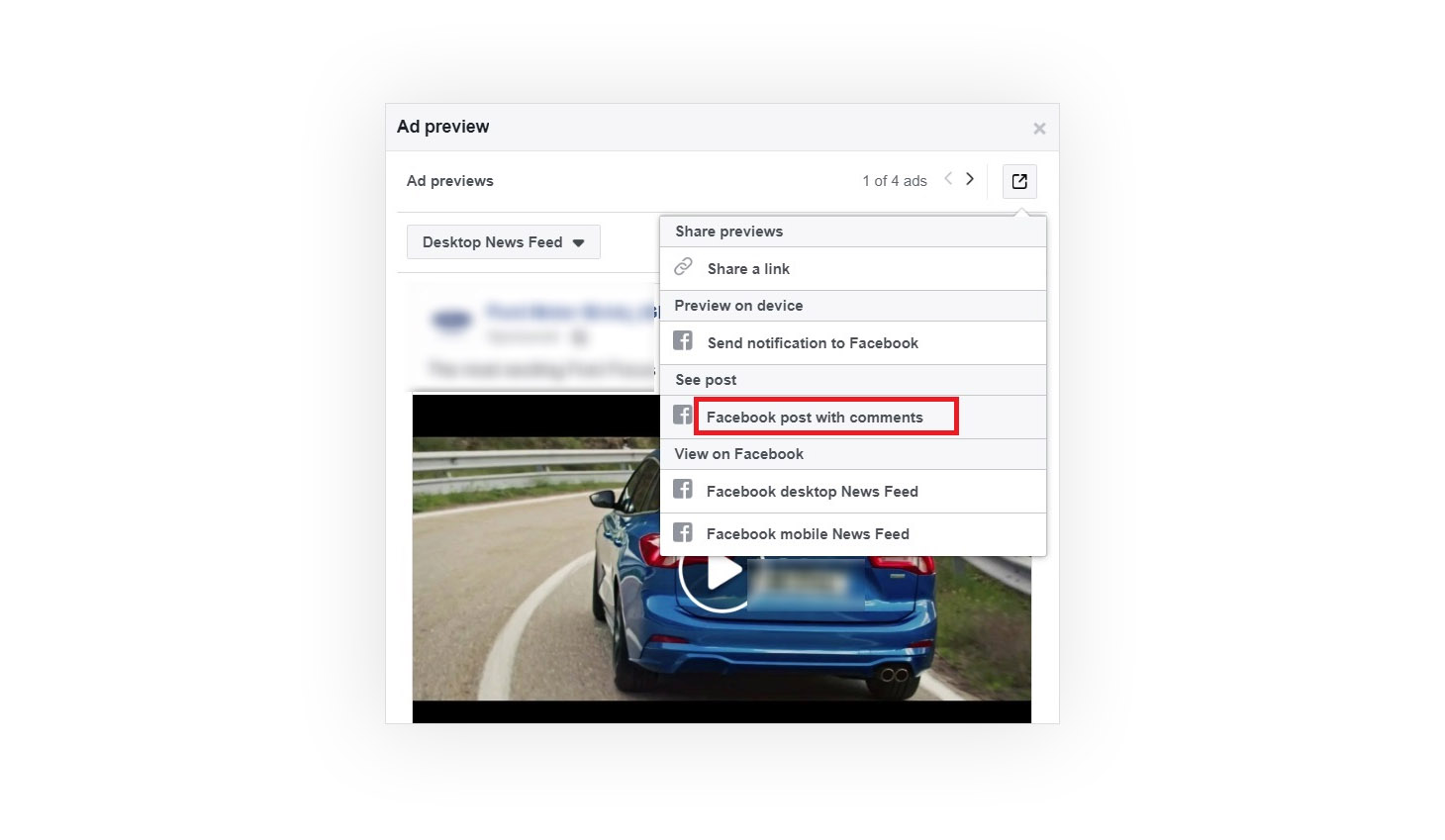
- Duplizieren Sie die Anzeigengruppe (Targeting-Ebene) und grenzen Sie die Targeting-Parameter für jede Anzeigengruppe ein, wie Sie es normalerweise tun würden, um mehrere Ziele zu erstellen.
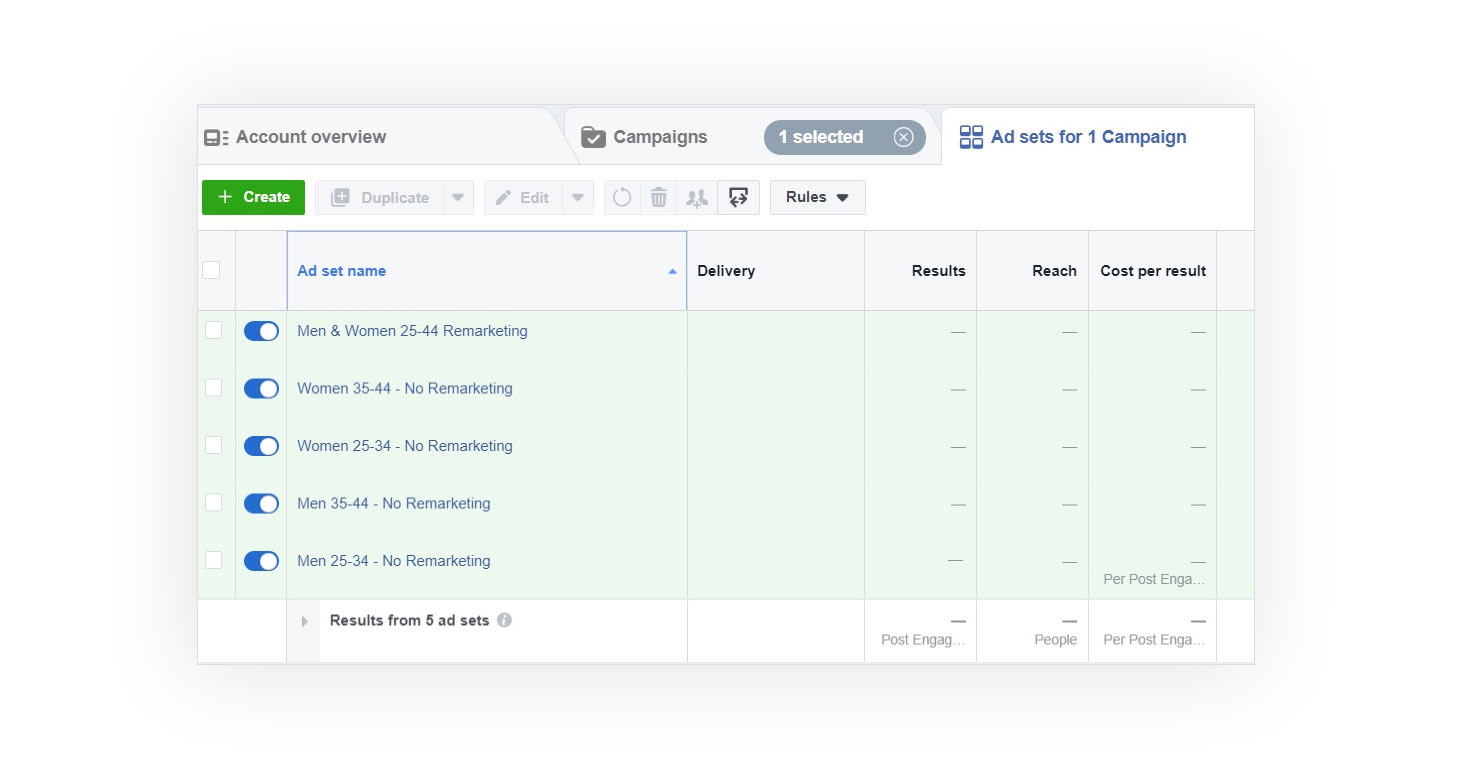
- Wählen Sie alle neuen Anzeigensets aus, die Sie gerade erstellt haben, und wechseln Sie zur Anzeigenebene.
- Wähle alle Anzeigen aus, die beim Duplizieren der Anzeigensätze automatisch erstellt wurden, klicke auf „Bearbeiten“ und ändere im Abschnitt „Anzeige erstellen“ die Auswahl auf „Vorhandenen Beitrag verwenden“.
- Gehen Sie zum Browser-Tab mit der Anzeige, die Sie bereits hochgeladen haben, und suchen Sie ihre Beitrags-ID (es ist ein numerischer Wert am Ende der URL).
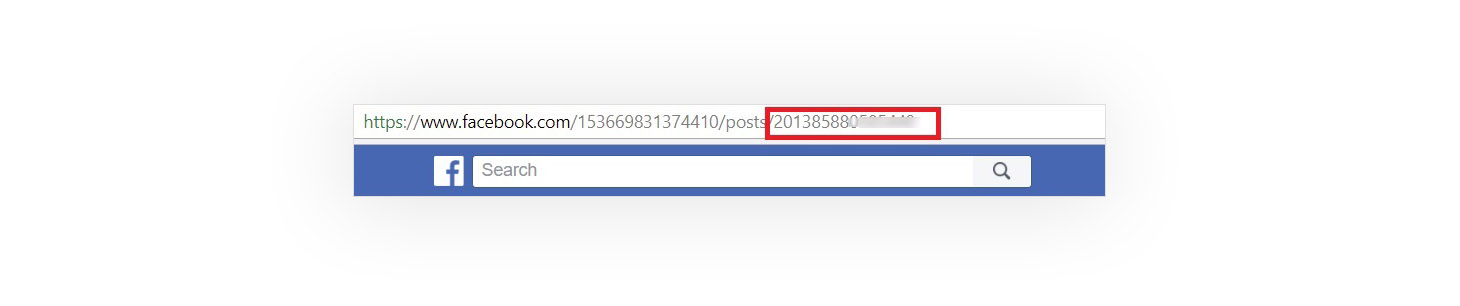
- Kopieren Sie die ID und gehen Sie zurück zum Tab Ads Manager, wo Sie Facebook-Anzeigen erstellen.
- Klicken Sie auf die Stelle mit der Aufschrift „Beitrags-ID eingeben“ und fügen Sie die ID ein. Überprüfen Sie die Vorschau, um zu bestätigen, dass dies tatsächlich Ihr Beitrag ist, und laden Sie ihn hoch.
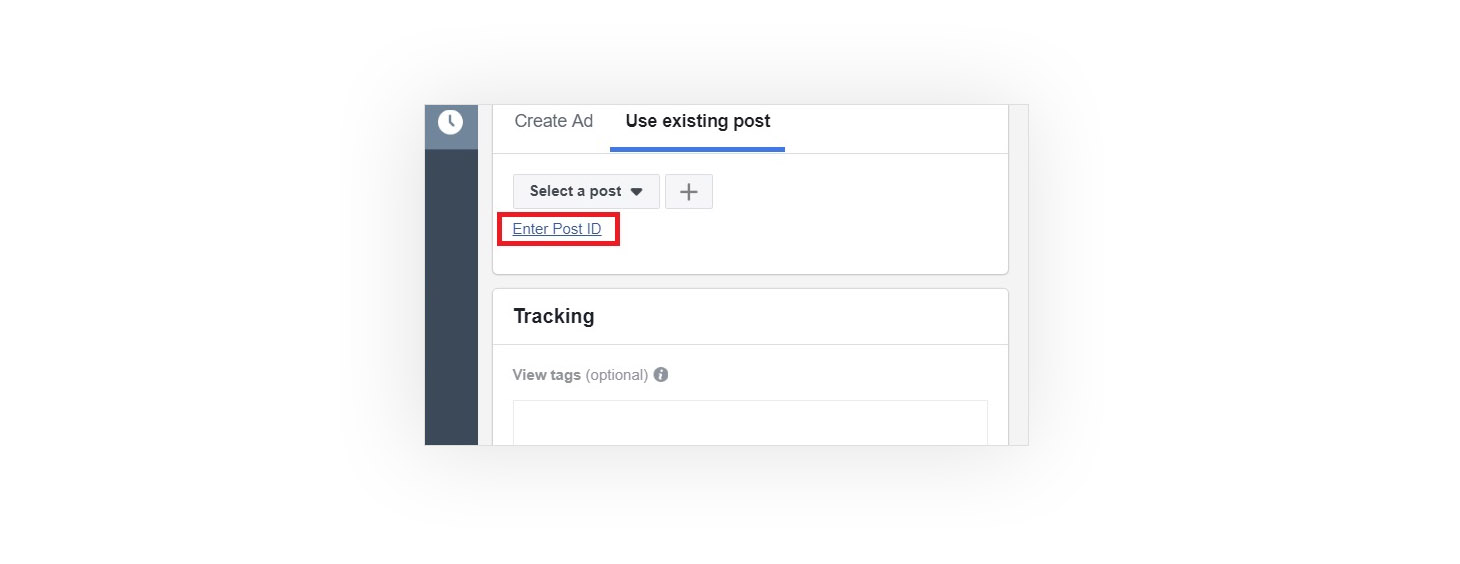
Jetzt sind alle Ihre Anzeigen mit einem einzigen Beitrag verbunden und die Werbeergebnisse für jede Zielgruppe werden mit diesem einzelnen Beitrag verbunden. Jetzt werden alle Post-Reaktionen, Shares und Kommentare an dieselbe Anzeige geleitet.
Trick Nr. 3 Erstellen Sie eine native Videoanzeige mit einem YouTube-Video
Sie benötigen eine Videodatei, um eine native Videoanzeige zu erstellen, richtig? Falsch. Sie können sogar einen YouTube-Link verwenden, um eine native Videoanzeige auf Facebook zu erstellen, ohne die Videodatei zu haben oder Zeit zum Herunterladen des Videos zu verschwenden.
So erstellen Sie eine native Facebook-Videoanzeige mit einem YouTube-Videolink ohne Videodatei:
- Rufen Sie die YouTube-Videoansichtsseite des Videos auf, das Sie verwenden möchten.
- Kopieren Sie die URL.
- Gehen Sie zu einer Website, die YouTube-Videos in herunterladbare Videodateien konvertiert (keine Sorge, Sie müssen nichts herunterladen). Es gibt viele Websites, die das tun. Wählen Sie, was Sie bevorzugen.
- Auf der Website werden Sie aufgefordert, auf eine Schaltfläche zu klicken, um das YouTube-Video als Datei herunterzuladen, mit der rechten Maustaste auf diese Schaltfläche zu klicken und die Linkadresse zu kopieren. Stellen Sie sicher, dass Sie nicht mit der linken Maustaste klicken , da Sie sonst Zeit mit dem Herunterladen des Videos verschwenden.
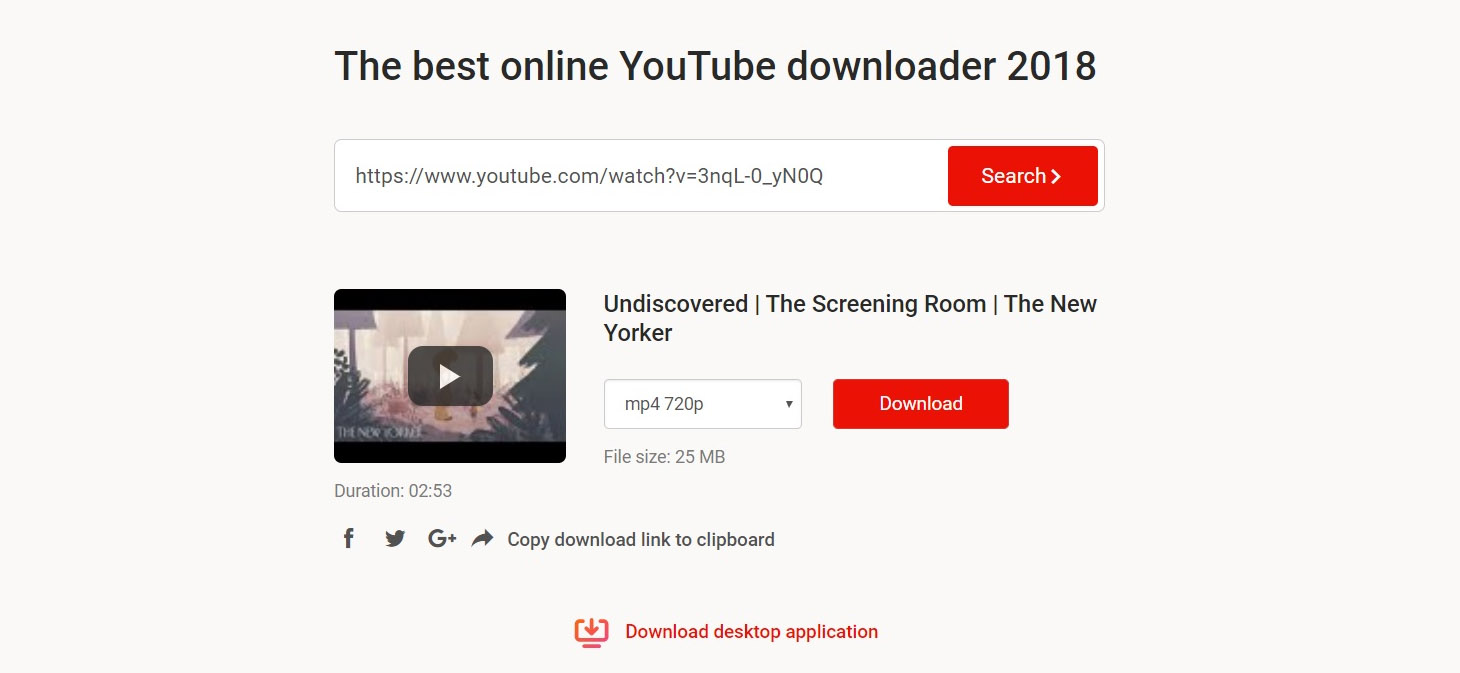
Beginnen Sie mit der Erstellung einer Facebook-Kampagne.
- Wählen Sie anstelle eines Bildes „Video“ als Creative aus.
- Wählen Sie „Video auswählen“.
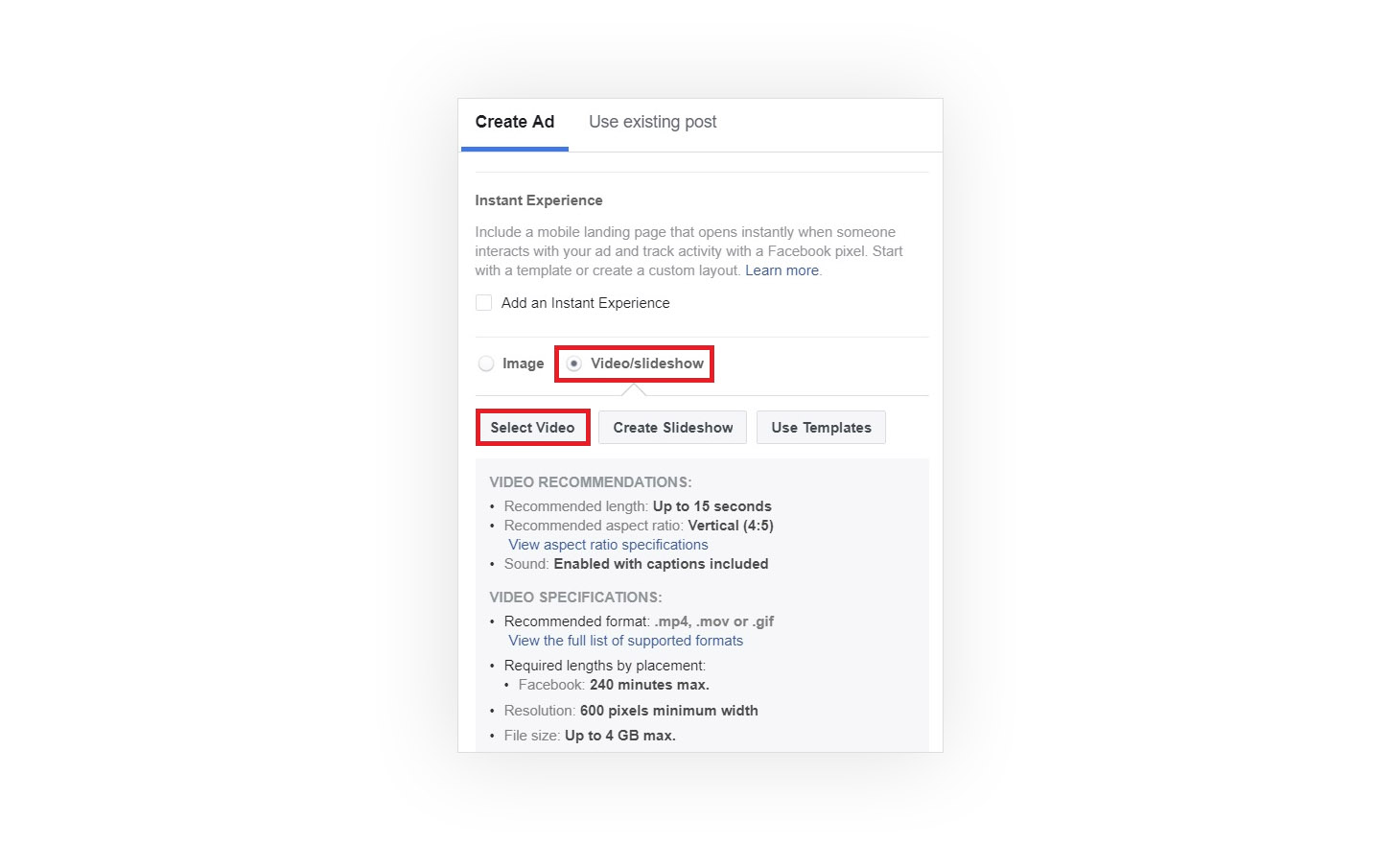
Gehen Sie zur Registerkarte „Link einfügen“ und fügen Sie in die „Video-URL“ die URL ein, die Sie von der Website kopiert haben, die YouTube-Videos herunterlädt. Benennen Sie das Video und klicken Sie auf „Ok“.
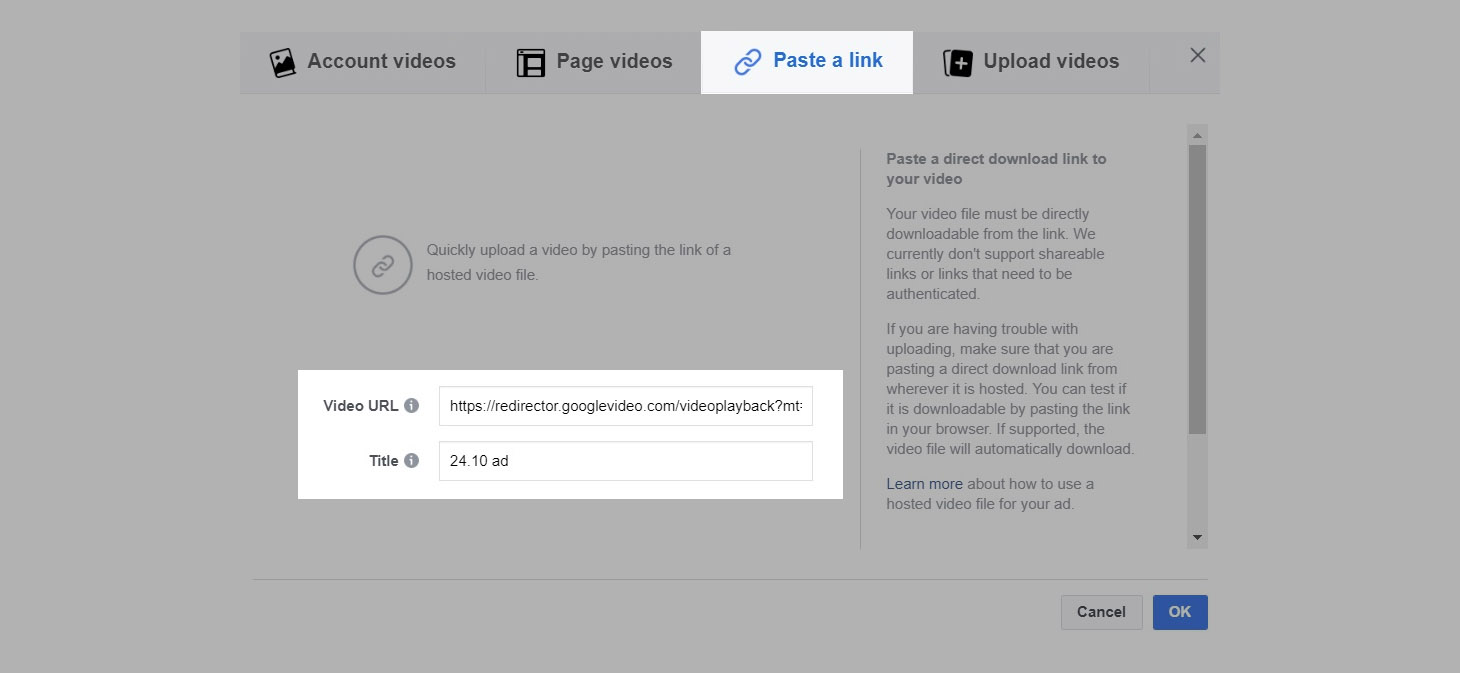
- Ihr Video wird hochgeladen und Sie können damit eine Facebook-Videoanzeige erstellen.
Das wegnehmen
Das Bearbeiten eines mit einer Anzeige verknüpften Beitrags, das Verbinden mehrerer Ziele mit einem einzigen Motiv und das Erstellen eines nativen Videos, wenn Sie die Videodatei nicht haben, sind Situationen, in denen man geneigt sein könnte, den mühsamsten Weg zu gehen oder fälschlicherweise anzunehmen, dass es einen gibt keine Lösung. Diese wenig bekannten, aber sehr nützlichen Tricks sparen Ihnen hoffentlich wertvolle Zeit und verhindern Frustration, wenn überraschend einfach zu überwindende Hindernisse unüberwindbar erscheinen.
Chris Palamidis arbeitet als Head of Social Media & Google Advertising für Mindshare Griechenland. Sein Schwerpunkt liegt in der digitalen Medienstrategie. Chris hat mit Dutzenden von multinationalen Kunden zusammengearbeitet und ihnen geholfen, innovative digitale Medienkampagnen zu implementieren, um ihre Geschäftsziele zu erreichen.